Animace GIF jsou zábavné. Přidávají špetku animovaného humoru k jinak statickému obsahu a často se nacházejí na obrazových webech a v komentářích, které k tématu přidávají vtipný nebo sarkastický vizuální prvek. GIF jsou v zásadě animované obrazové soubory, které obsahují více statických obrázků a přehrávají je postupně. Vzhledem k jejich malé velikosti je lze snadno sdílet na webech, blogech, sociálních médiích atd. Pokud jste hledali intuitivní aplikaci pro vytváření vlastních GIF souborů z videí, zkuste Jakýkoli animátor GIF. Je to velmi jednoduché a lehké Windowsprogram, který vám umožní oříznout a oříznout oblíbenou část z místního videa, YouTube nebo Vimeo a převést ji na GIF animaci. Výstupní soubor se pak automaticky nahraje a zveřejní do rostoucího úložiště webové stránky AnyGif.
Proces instalace se pokusí stáhnout a nainstalovatnežádoucí software dodávaný s hlavním instalačním balíčkem. Ujistěte se, že během procesu instalace zrušíte instalaci takových aplikací, panelů nástrojů a dalšího bloatwaru.
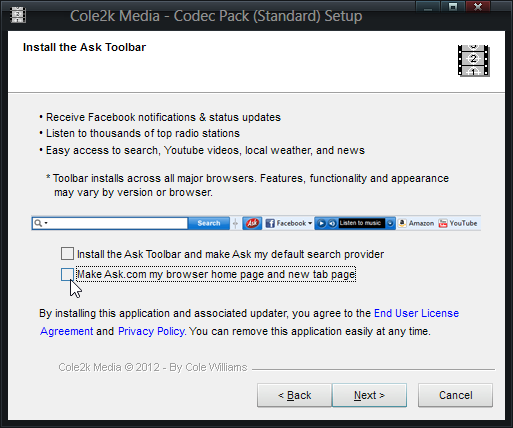
Aplikace se může pochlubit čistým a jednoduchým designem. Umožňuje vám vybrat video z místního úložiště nebo z webové služby pro streamování videa, jako je YouTube nebo Vimeo. Vývojář neuvedl nic o počtu formátů videa, které nástroj podporuje; Během našeho testování však nástroj úspěšně přijal většinu souborů, které jsme do něj hodili.
Chcete-li převést video, klikněte na Otevřít video a vybertezdrojový soubor nebo adresu URL videa online. U místních souborů můžete upravit oblast zobrazení videa z panelu náhledu doleva po jeho výběru. Kterýkoli animátor GIF Animator umožňuje přehrávat také vybrané video pomocí ovládacích prvků přehrávání dostupných v rozhraní. Počáteční a koncový bod pro soubor GIF můžete vybrat pomocí posuvníku pro vyhledávání ve spodní části a tlačítek „Nastavit začátek“ a „Nastavit konec“.
Vpravo jsou tři konfigurační kartys názvem Nastavení GIF, Clip & Crop a Effects. Nastavení GIF umožňuje určit některá klíčová nastavení pro výstupní soubor GIF, včetně obnovovací frekvence, rozlišení obrázku a maximální doby animace v sekundách. Navíc si můžete také zvolit metodu rozkladu (Nearest Color, Floyd Steinberg, Stucki a Sierra), nastavit animaci na smyčku, střídat animaci vpřed a vzad a nastavit průhlednou oblast mimo rámec.
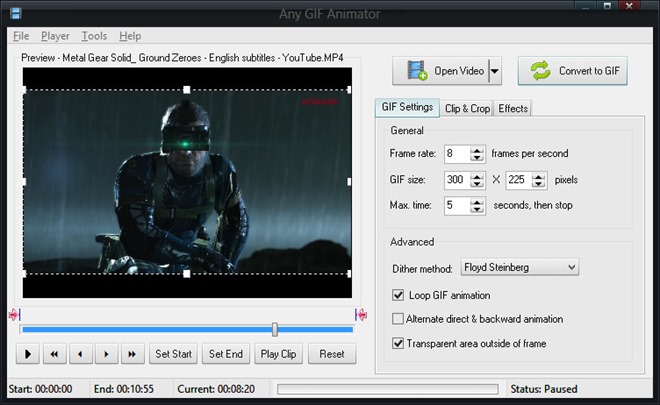
Karta Clip & Crop (Ruční oříznutí a oříznutí) umožňuje ručněUrčete časový rámec pro počáteční a koncový bod animace a souřadnice a rozměry pro oříznutí videa v případě, že ve výstupním souboru chcete pouze menší část původního videa.
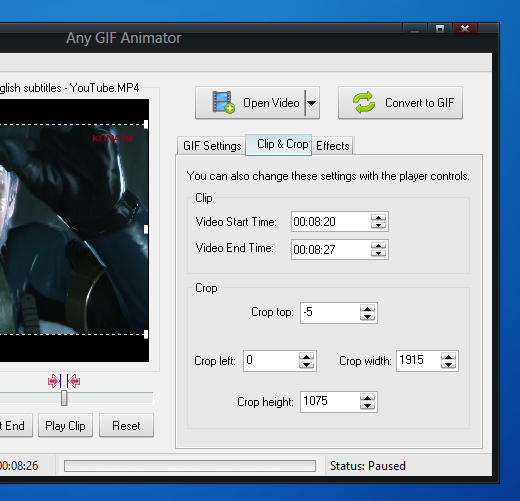
Karta Efekty umožňuje nastaveníjas, sytost a kontrast výstupního souboru. Y může také způsobit, že bude ve stupních šedi, nebo přidat textové překrytí, aby se na klipu nebo vodoznaku dále rozpracovalo.
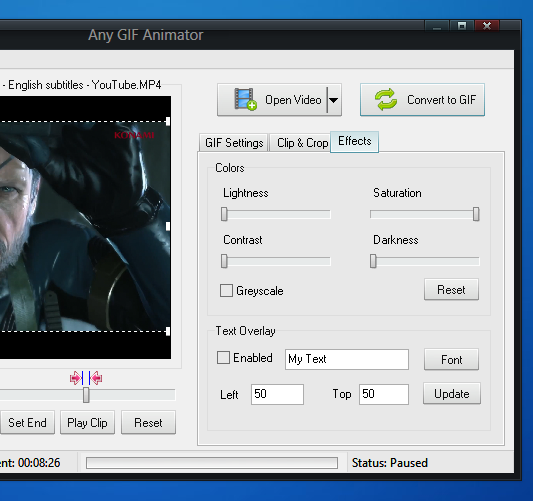
Jakmile máte všechno nastaveno na svůjChcete-li zahájit proces převodu, klikněte na „Převést do GIF“. Po dokončení procesu vám nástroj umožní určit název obrázku a vybrat kategorii pro něj. Dostupné kategorie zahrnují Best of the Best, Cartoon, Cool, Funny, Holidays, People, Music, Sports a další. Kliknutím na tlačítko Uložit a publikovat zahájíte proces nahrávání.
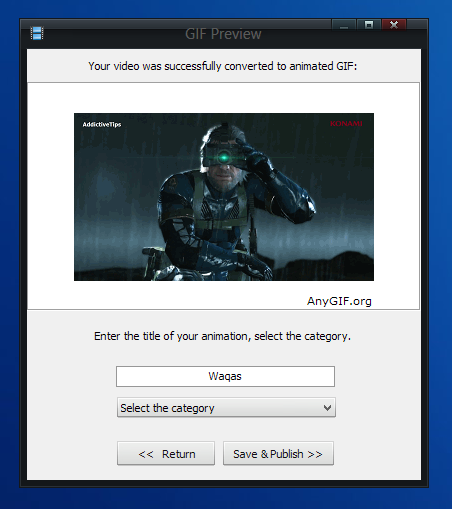
Po nahrání souboru aplikace poskytnemáte mnoho způsobů, jak je sdílet nebo používat na jiných webech, fórech a blogech atd. Patří mezi ně krátká adresa URL, dlouhá adresa URL, BBCode pro fóra a kód HTML pro jejich vložení do webů.
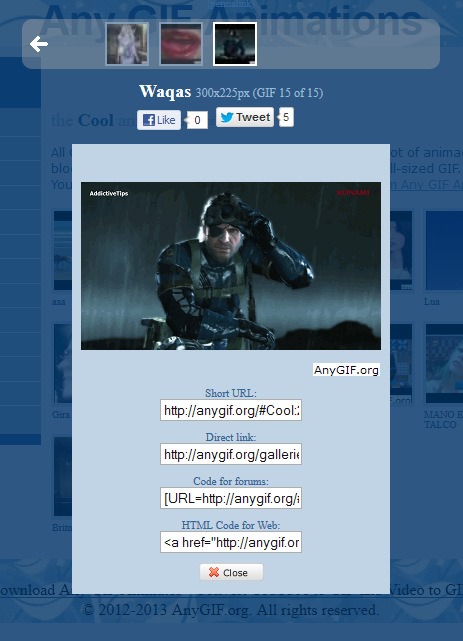
Každý animátor GIF je tvůrcem GIF s bohatými funkcemi,ale bohužel nedává žádnou možnost pro uložení výstupního souboru přímo na pevný disk, aniž by byl nejprve publikován na serveru AnyGIF, a musíte nahraný soubor otevřít v prohlížeči, abyste jej mohli uložit. Aplikace funguje na všech verzích Windows a testování bylo provedeno na Windows 8 Pro, 64-bit.
Stáhněte si jakýkoli animátor GIF













Komentáře